Introdução ao Kibana Spaces para organização e segurança
Organize seu trabalho com o Kibana Spaces
A versão 6.5 apresenta nosso novo recurso Spaces. O Spaces permite que você organize os seus painéis, visualizações e outros objetos salvos classificando-os em categorias relevantes. Cada espaço é independente, para que os objetos que existem em um espaço não atrapalhem outros espaços.
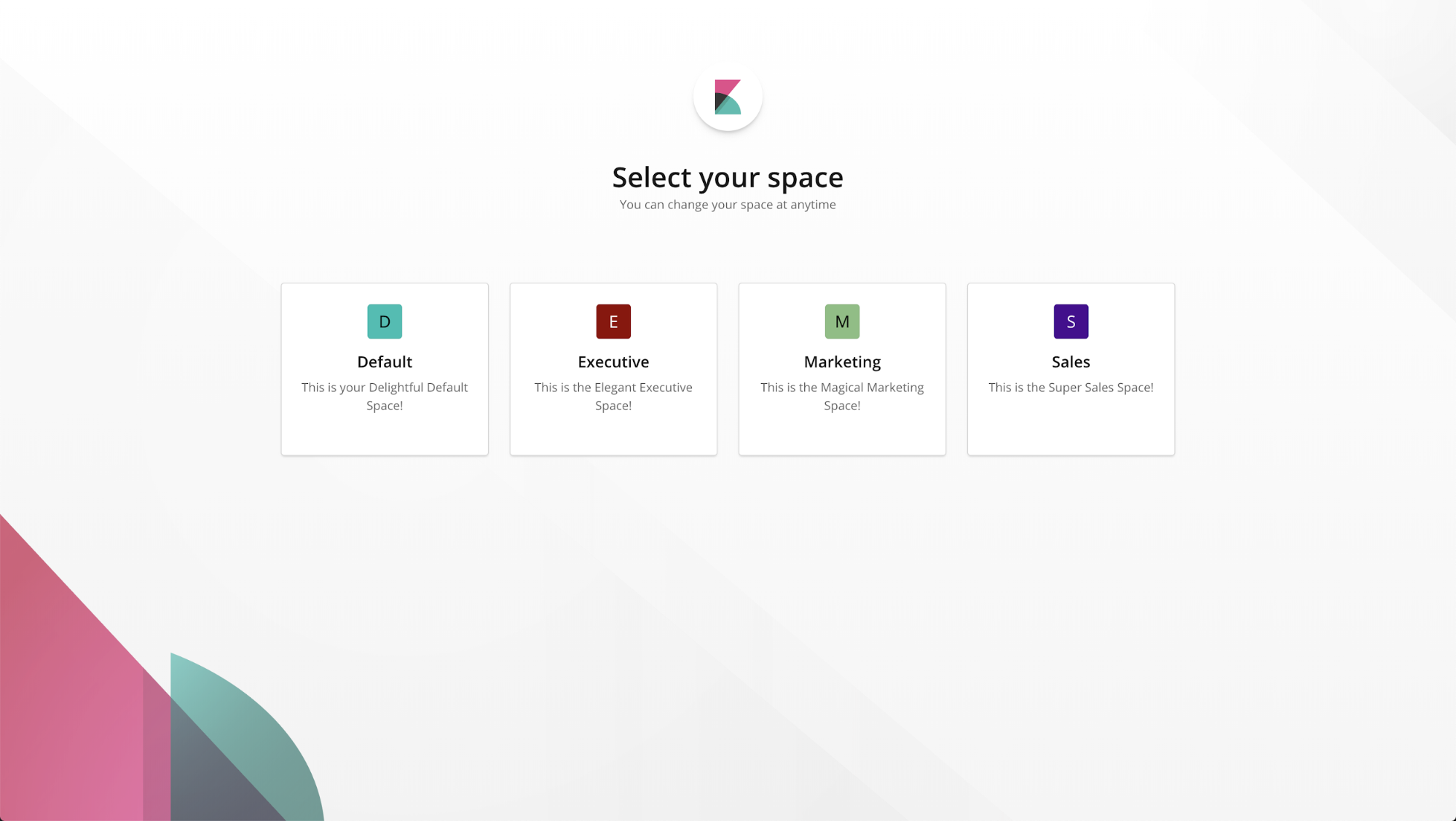
Como começar a usar
O Kibana cria automaticamente o espaço “Default” para você. Nesse espaço, você encontrará os seus objetos salvos já existentes, caso esteja fazendo o upgrade de uma versão anterior.
O seu espaço atual fica sempre visível na parte inferior esquerda da barra de navegação do Kibana. Você também pode navegar para a IU de gerenciamento do Spaces diretamente de lá para criar um novo espaço. Clique no botão “Create space”.
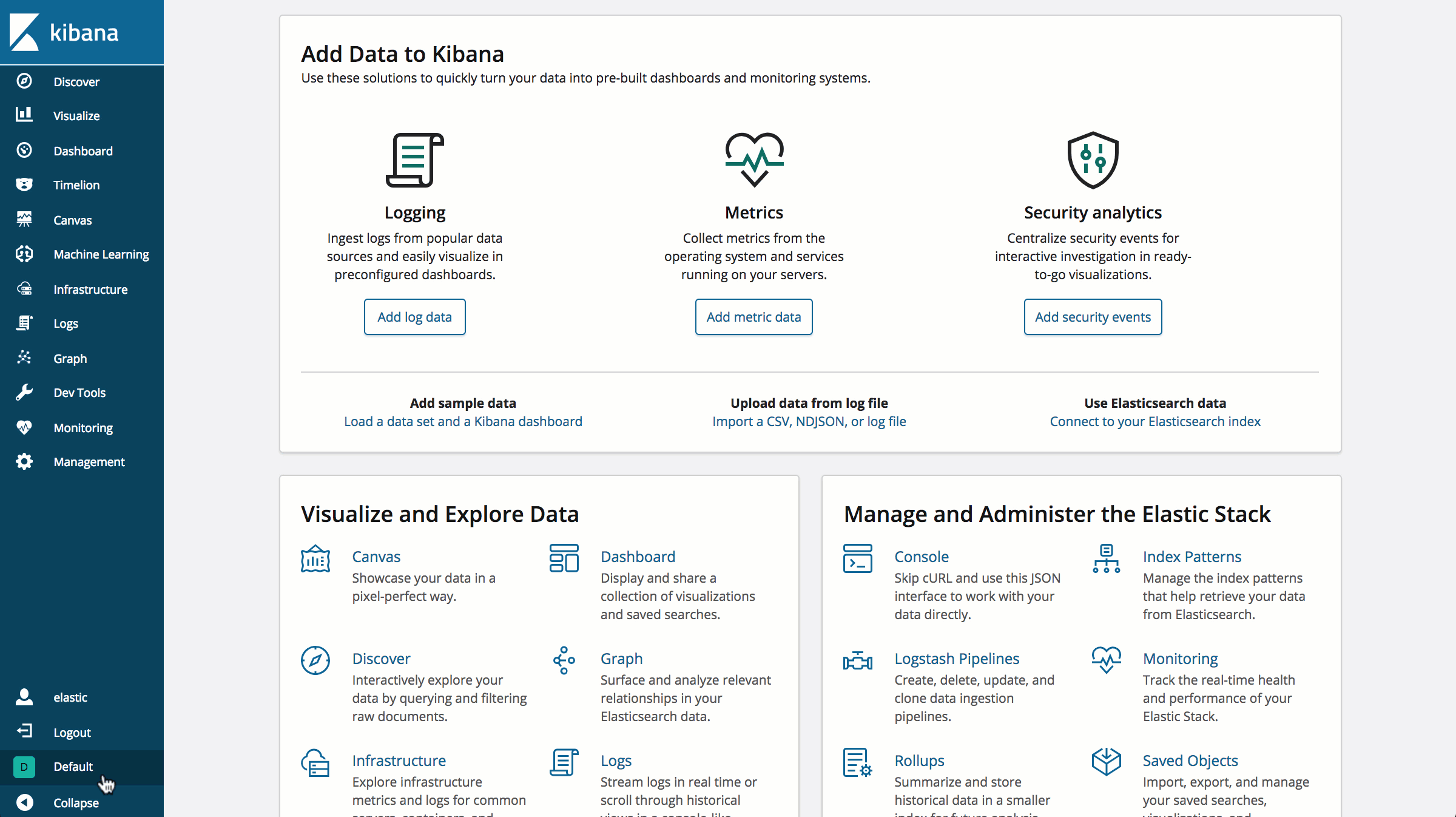
Agora, escolha um nome para ele e personalize o avatar como quiser:
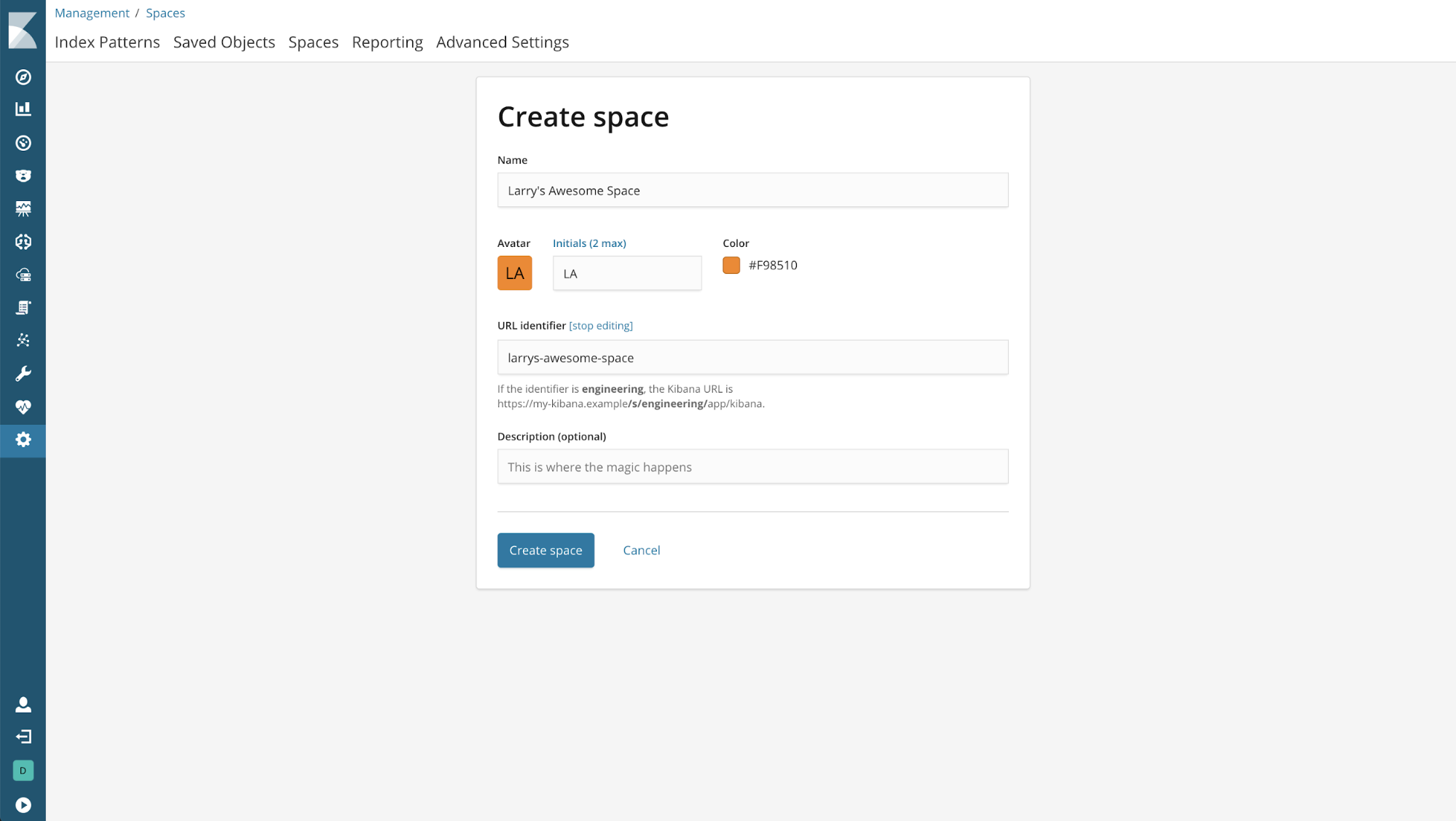
Uma observação sobre o identificador de URL
Esse identificador torna-se parte do URL do Kibana. Quando você cria um URL, pode personalizá-lo, mas depois que ele é criado não é possível atualizá-lo.
Onde estou?
Você sempre vê seu espaço atual observando a barra de navegação. Quando você clica no avatar do espaço, aparece um menu que permite que você mude para outro espaço.
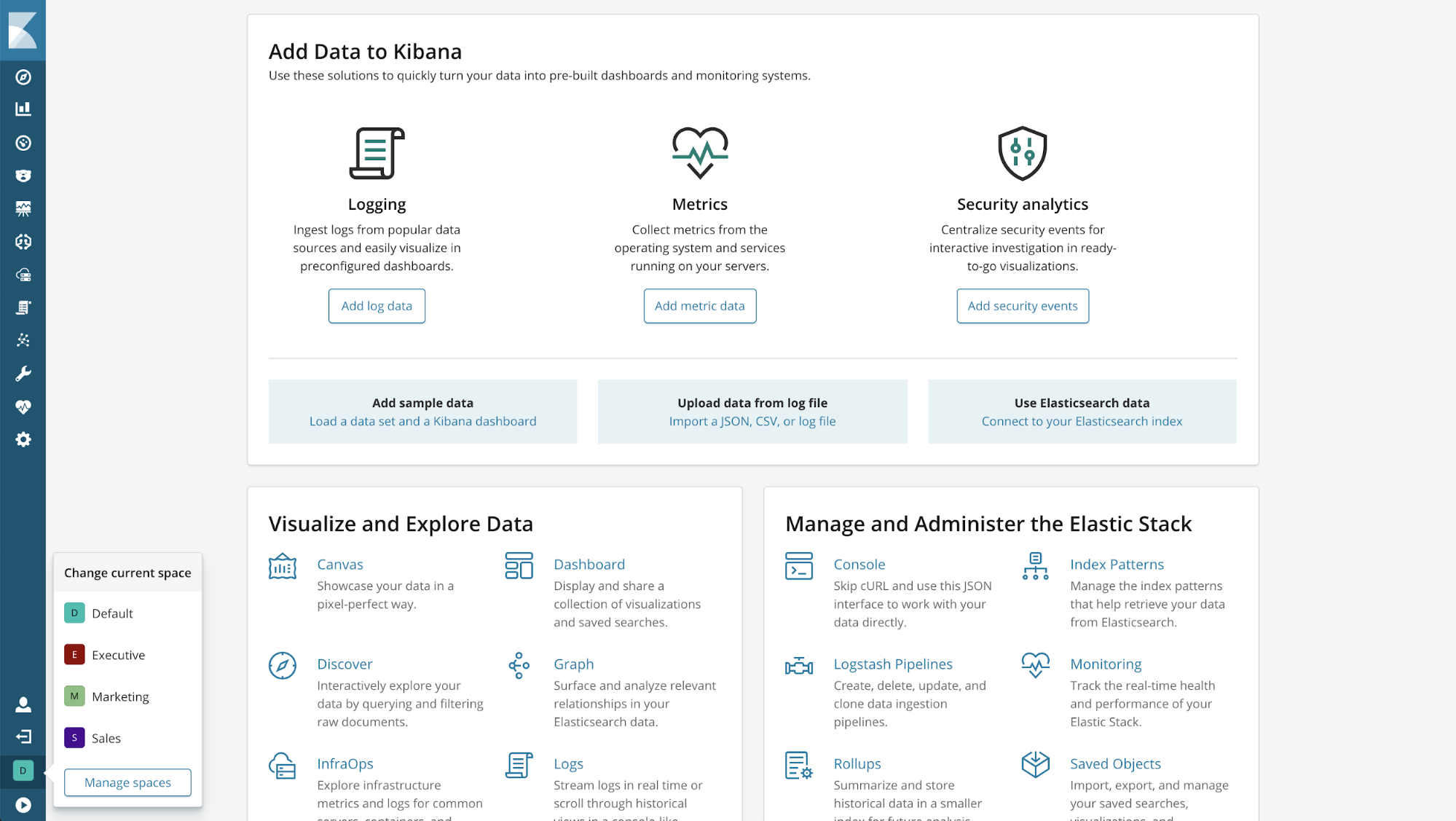
Exclusão de espaços
Se você quer excluir um espaço, vá até a tela Management > Spaces. De lá, clique no ícone de lixeira ao lado do espaço que você quer excluir.
Cuidado! Quando você exclui um espaço, todos os objetos que estão dentro dele também são excluídos, e essa ação não pode ser desfeita!
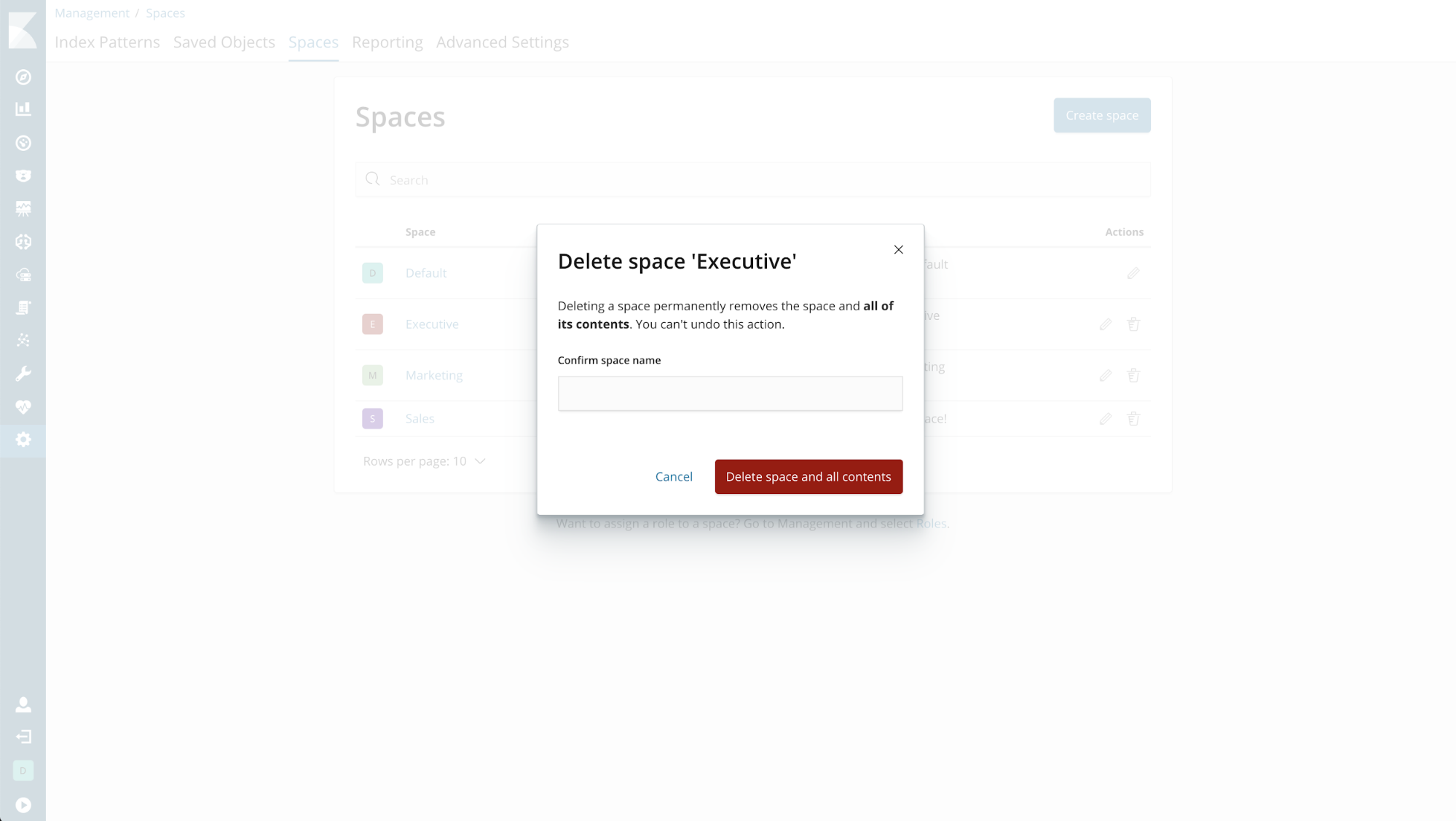
Como mover objetos entre espaços
Você pode mover objetos salvos de um espaço para outro usando o recurso de importação/exportação. O blog Migrando para o Spaces vai ensinar a você tudo o que precisa saber.
Segurança no acesso aos espaços
Com uma licença Gold ou Platinum, você pode controlar quais funções têm acesso a cada espaço. Para começar, navegue até a tela Management > Roles.
O acesso aos espaços é governado por um conceito de privilégio mínimo chamado “Minimum Privilege”. Há três opções para o privilégio mínimo:
|
Minimum Privilege |
Descrição |
|
all |
Os usuários terão acesso de leitura e gravação a todos os espaços no Kibana. Além disso, eles poderão criar, editar e excluir qualquer espaço no Kibana. Essa permissão é estendida aos espaços que serão criados futuramente. |
|
read |
Os usuários terão acesso de somente leitura a todos os espaços no Kibana. Essa permissão é estendida aos espaços que serão criados futuramente. |
|
none |
Os usuários não podem acessar nenhum espaço do Kibana. |
Depois que um privilégio mínimo for definido, você poderá personalizar o acesso aos espaços específicos.
Exemplos de segurança nos espaços
Exemplo: Acesso total a todos os espaços
Configure o privilégio mínimo como "all" e garanta o acesso a todos os espaços. Essa configuração evita que você personalize o acesso a espaços específicos.
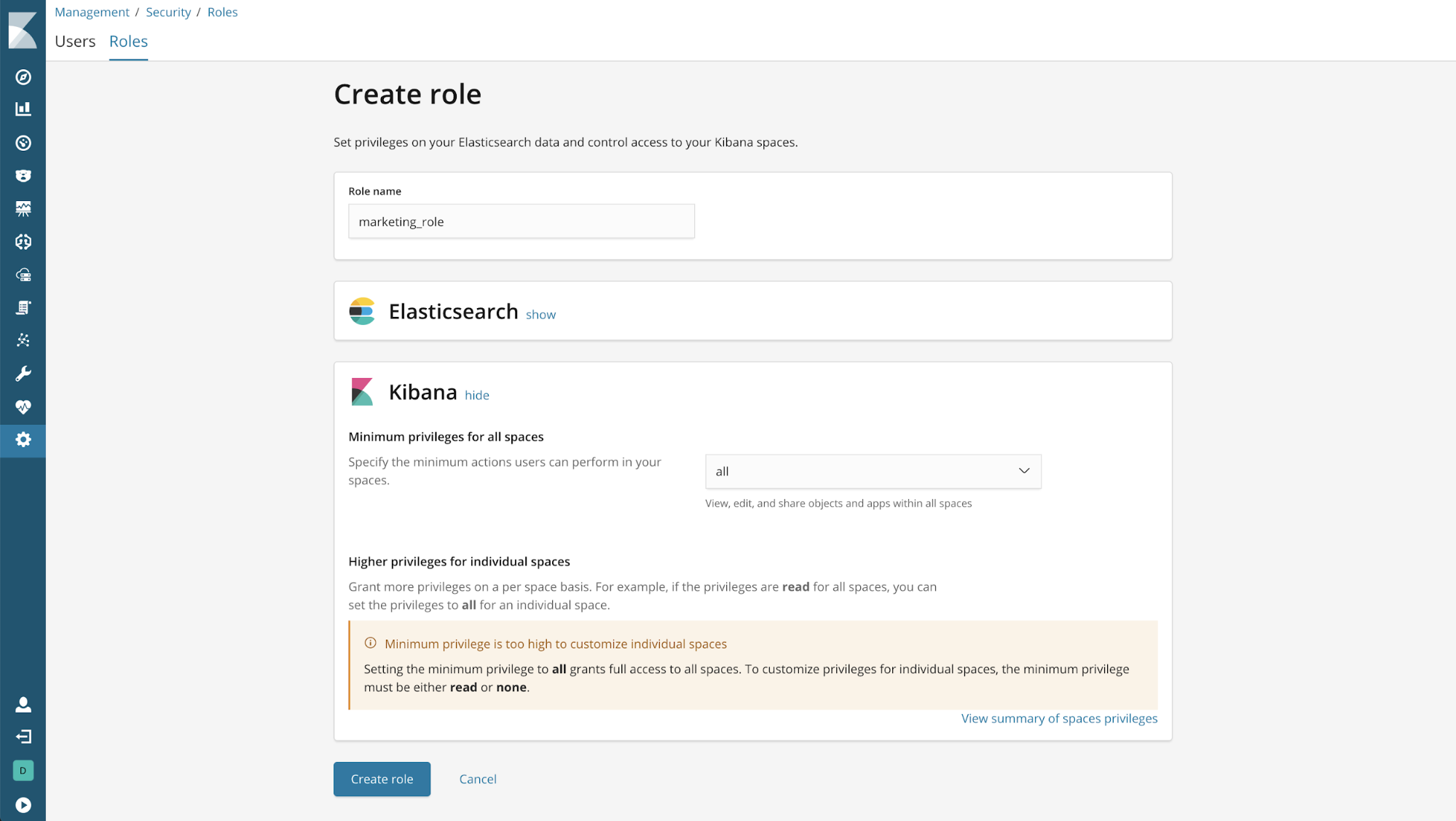
Exemplo: Acesso somente leitura a todos os espaços, com acesso total ao espaço Marketing
Configure o privilégio mínimo como "read" e garanta o acesso somente leitura a todos os espaços. Essa configuração permite que você garanta o acesso total "all" a espaços específicos conforme necessário, mas você não consegue revogar o acesso a um espaço específico.
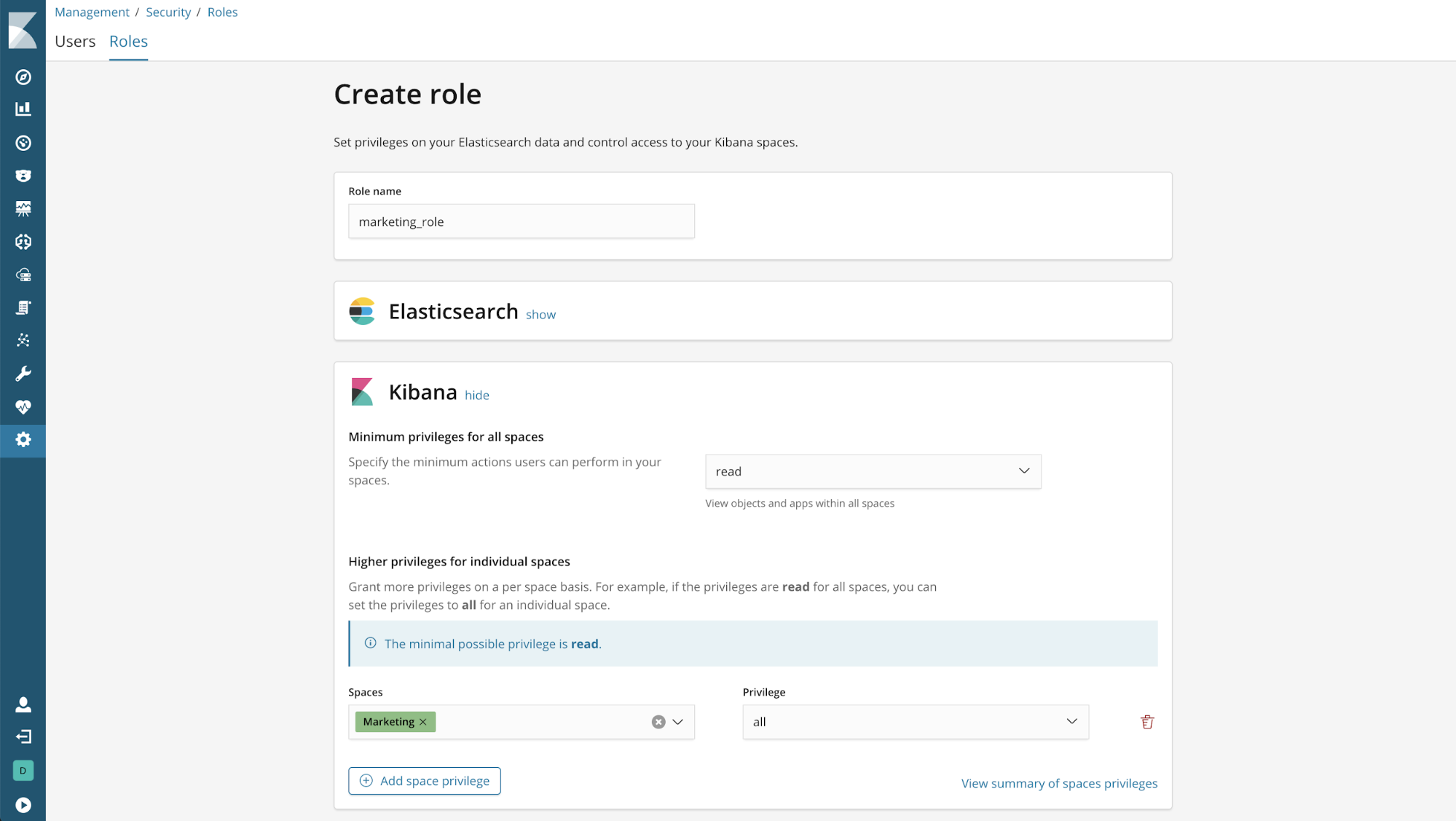
Exemplo: Acesso somente leitura apenas ao espaço Executive
Configure o privilégio mínimo como "none" e impeça o acesso a qualquer espaço. Além disso, o privilégio de espaço para Executive permite acesso somente leitura a esse espaço.

Visualização de todos os privilégios de espaço
Para ver qual acesso uma função tem a todos os espaços no Kibana, clique no link “View summary of spaces privileges”:
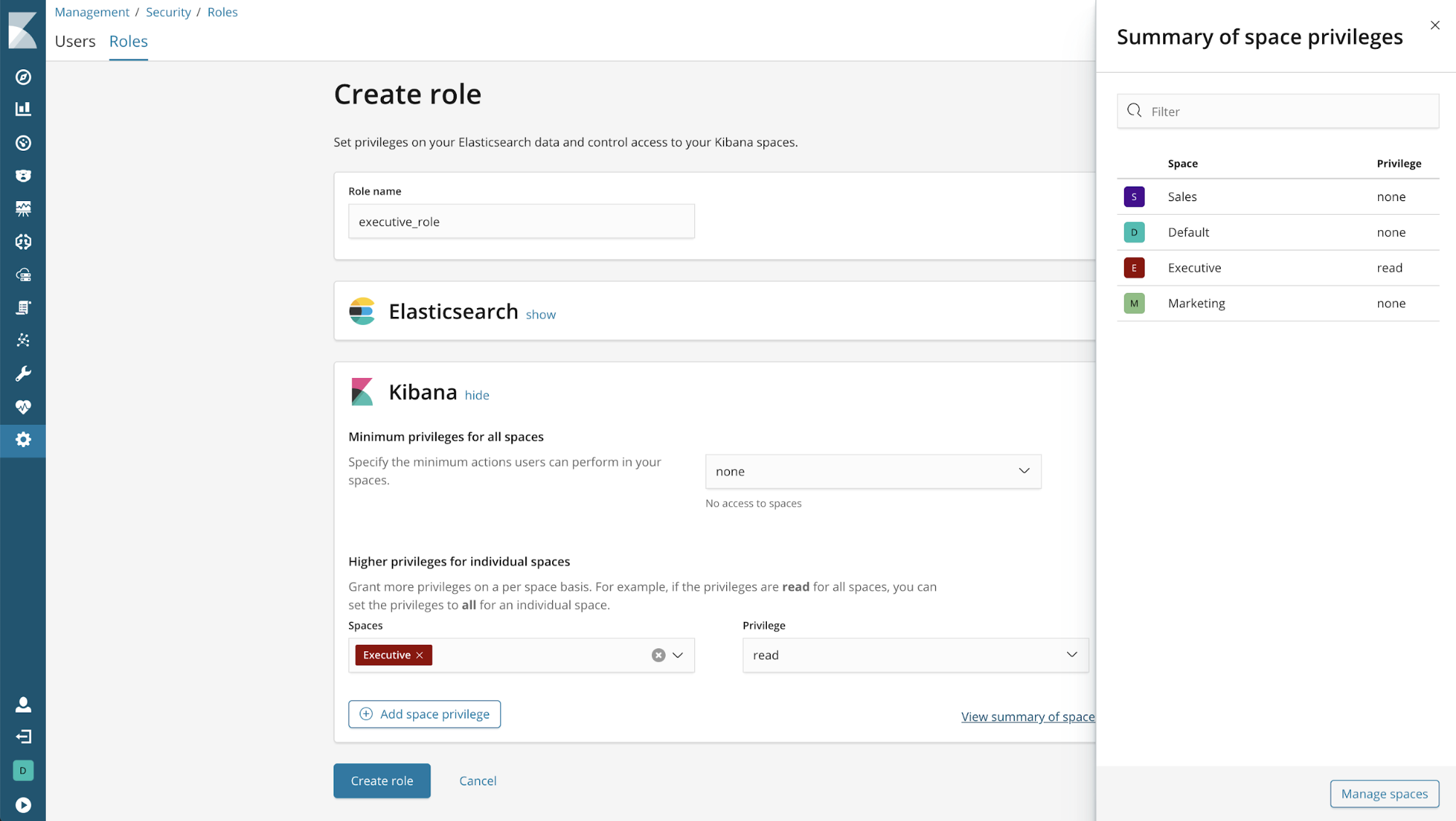
Resumo
O Spaces é um novo recurso poderoso do Kibana. Organize seus painéis e visualizações como você nunca conseguiu antes. Adiante-se e configure a segurança dos acessos usando nossa interface de gerenciamento de funções totalmente reformulada. Para começar, consulte nosso blog Como migrar para o Kibana Spaces.